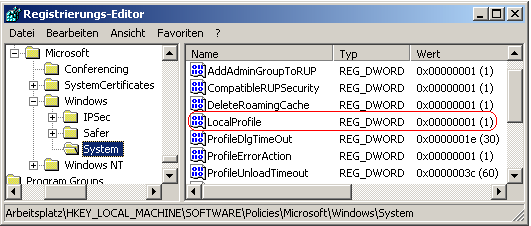|
Betriebssystem: Windows XP, Windows 2003, Windows Vista, Windows 7, Windows 8
|
|
Normalerweise wird dann, wenn sich Benutzer mit einem servergespeicherten Profil an einem Computer anmelden, deren servergespeichertes Profil auf den lokalen Computer kopiert. Auf ähnliche Weise wird bei der Abmeldung der Benutzer von diesem Computer die lokale Kopie der Profile (einschliesslich aller vorgenommenen Änderungen) mit der servergespeicherten Kopie der Profile zusammengeführt. Mit dieser Einstellung steht das servergespeicherte Benutzerprofile auf dem Rechner nicht zur Verfügung. Bei der Anmeldung wird nur das lokale Profil geladen.
So geht's:
- Starten Sie ...\windows\regedit.exe bzw. ...\winnt\regedt32.exe.
- Klicken Sie sich durch folgende Schlüssel (Ordner) hindurch:
HKEY_LOCAL_MACHINE
Software
Policies
Microsoft
Windows
System
Falls die letzten Schlüssel noch nicht existieren, dann müssen Sie diese erstellen. Dazu klicken Sie mit der rechten Maustaste in das rechte Fenster. Im Kontextmenü wählen Sie "Neu" > "Schlüssel".
- Doppelklicken Sie auf den Schlüssel "LocalProfile".
Falls dieser Schlüssel noch nicht existiert, dann müssen Sie ihn erstellen. Dazu klicken Sie mit der rechten Maustaste in das rechte Fenster. Im Kontextmenü wählen Sie "Neu" > "DWORD-Wert" (REG_DWORD). Als Schlüsselnamen geben Sie "LocalProfile" ein.
- Ändern Sie den Wert ggf. von "0" auf "1".
- Die Änderungen werden ggf. erst nach einem Neustart aktiv.
Hinweise:
- LocalProfile:
0 = Je nach Einstellung wird ein servergespeichertes Profil auf den lokalen Computer kopiert. (Standard)
1 = Es werden nur lokale Benutzerprofile verwendet. Das servergespeicherte Profil wird nicht geladen.
- Diese Einstellung wirkt sich nur auf Benutzer mit servergespeichertem Profil aus.
- Ändern Sie bitte nichts anderes in der Registrierungsdatei. Dies kann zur Folge haben, dass Windows und/oder Anwendungsprogramme nicht mehr richtig arbeiten.
|